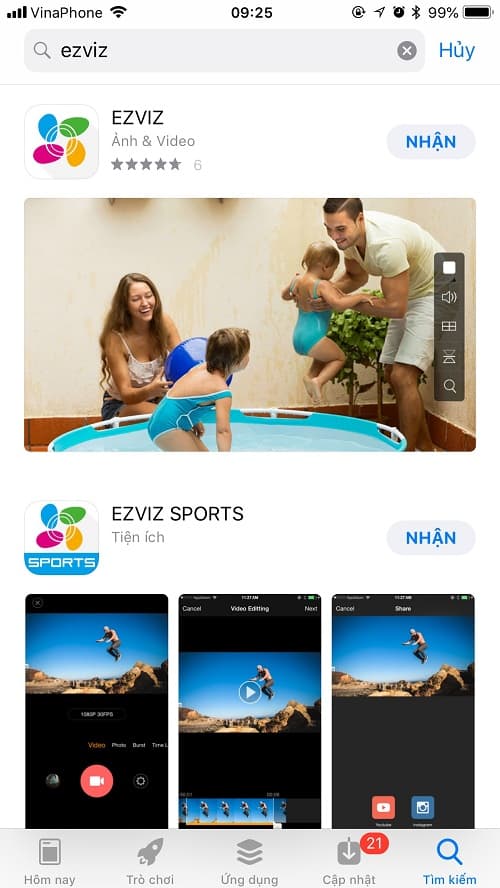Hướng Dẫn Cài Đặt Và Sử Dụng Camera Ezviz Trên Điện Thoại
Hướng dẫn cài đặt và sử dụng Camera EZVIZ từ cài đặt phần mềm trên điện thoại đến cài đặt wifi để sử dụng online. chỉ vài thao tác dễ dàng sẽ giúp bạn hoàn thành quá trình cho cam kết nối với wifi. Ezviz xin giới thiệu các bước thực hành cài đặt camera trên APP điện thoại. Cụ thể các Bước cài đặt sau:
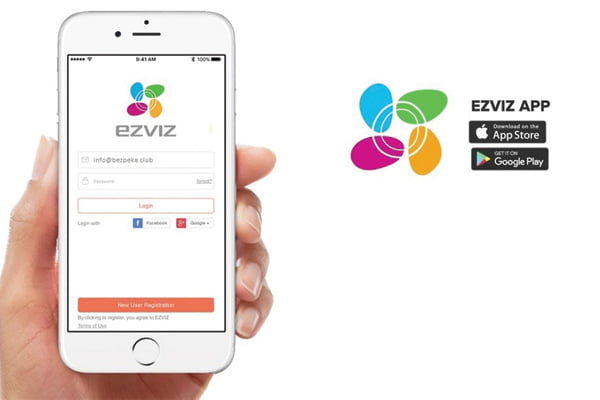
Hướng Dẫn Cài Đặt Và Sử Dụng Camera Ezviz
Hướng Dẫn Cài Đặt Camera Ezviz Trên Điện Thoại
Bước 1: Tải app Ezviz camera về điện thoại di độngApp Ezviz Camera
Download ứng dụng tại link sau
|
|
Bước 2: Đăng ký người dùng |
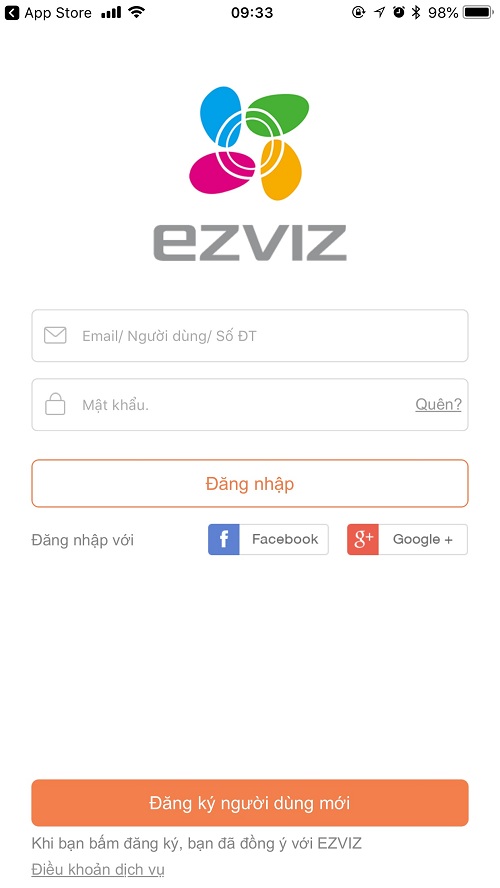 |
Bước 3: Tạo tài khoản Ezviz AppCó nhiều phương thức để tạo nên 1 tài khoản, có thể chọn phương thức đăng ký qua Email hoặc số điện thoại. Trong bài này Ezviz sẽ chọn qua Email để hướng dẫn, với số điện thoại thì quý khách sẽ thực hiện tương tự nhé. |
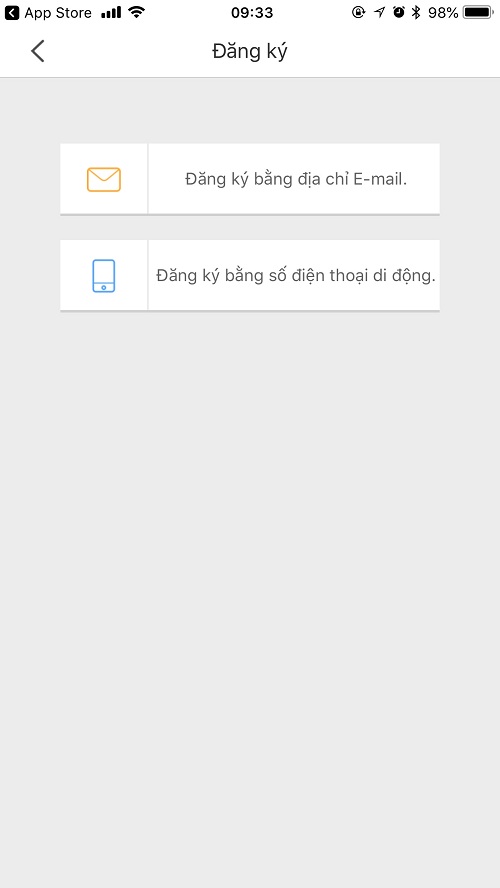 |
| Bước 4: Khai báo thông tin người dùng
Nhập các thông tin cần thiết theo bản yêu cầu bên dưới như tài khoản mail , mật khẩu ( Lưu ý mk phải 8 kí tự trở lên có chữ và số và phải có chữ viết hoa hoặc kí tự đặc biệt nhé . Tại đây quý khách hãy nhấp vào “Gửi mã qua Email”, một email sẽ gửi về hộp thư của quý khách bao gồm mã xác thực 4 số. quý khách nhập mã xác thực vào và chọn kế tiếp.
|
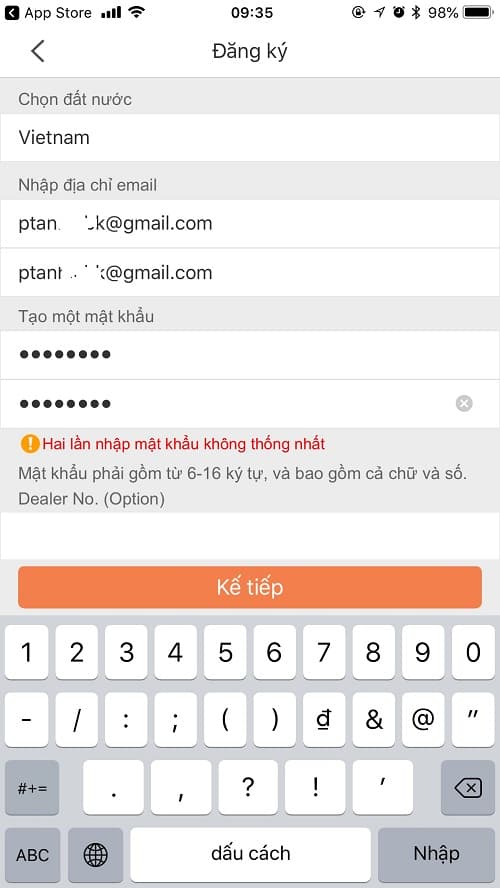 Khai báo thông tin người dùng và nhập Email xác thực |
Bước 5: Thêm thiết bị CameraSau khi hiển thi bản thành công như dưới chứng tỏ bạn đã tạo được tài khoản của phần mềm EZVIZ sau đó bạn hãy đăng nhập vào phần mềm nhé . Sau khi đã tạo thành công tài khoản phần mềm EZVIZ thì bước tiếp theo là cài đặt cho camera kết nối với wifi bạn nhé
Ứng dụng EZVIZ sẽ tiến hành kết nối với camera EZVIZ của quý khách và khi kết nối thành công sẽ có thông báo như hình dưới. Bước tiếp theo quý khách chọn “Kết nối vào mạng” để thiết lập kết nối mạng cho camera. |
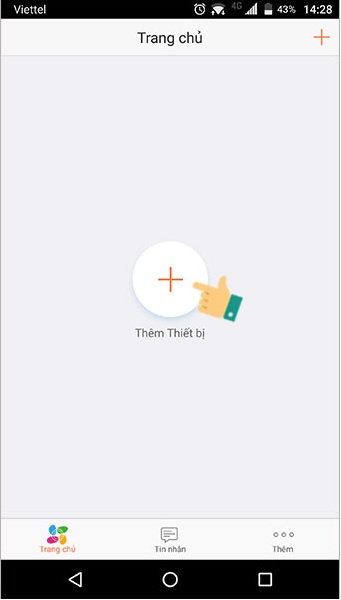 Thêm thiết bị camera |
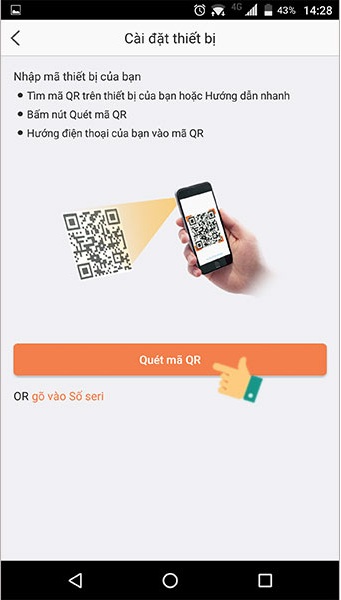 Nhập mã Thiết bị hoặc Quét mã QR |
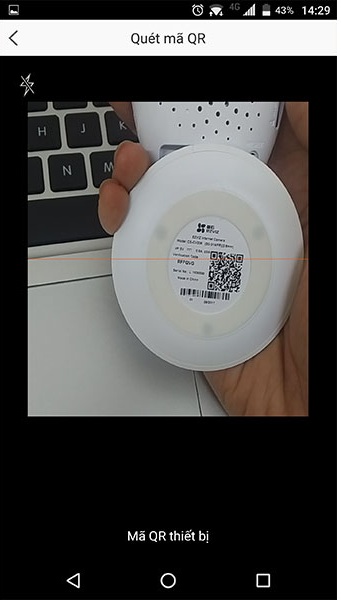 Thiết bị yêu cầu kết nối mạng |
Bước 6: Kết nối Camera với Mạng WifiĐối với các model Camera EZVIZ hỗ trợ sử dụng cả 2 kết nối là mạng có dây và mạng không dây WIFI, thì hệ thống sẽ yêu cầu bạn chọn loại kết nối mong muốn. Trong bài hướng dẫn này, An Thành Phát chọn kết nối không dây là mạng Wifi. Thông tin cấu hình mạng không dây Wifi của camera wifi hiện ra, hãy đảm bảo rằng tên Wifi mà camera nhận được với Wifi mà quý khách đang kết nối trùng nhau, sau đó chọn vào Kế tiếp rồi nhập mật khẩu Wifi. Sau khi kết nối thành công, giao diện Cài đặt thiết bị sẽ hiện như hình dưới. Nhấp Xem camera để bắt đầu sử dụng camera EZVIZ mà quý khách vừa đã kết nối. => Hoàn thành Hướng Dẫn Cài Đặt Và Sử Dụng Camera Ezviz Trên Điện Thoại |
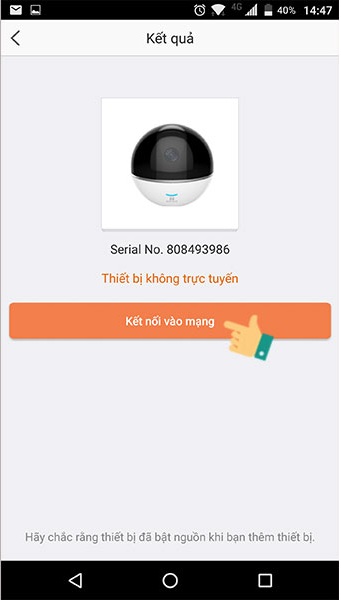 Kết nối camera với mạng internet |
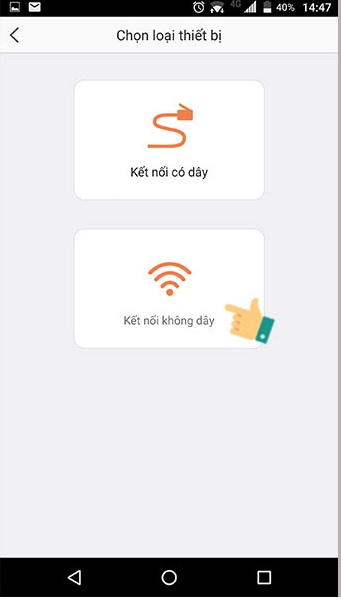 |
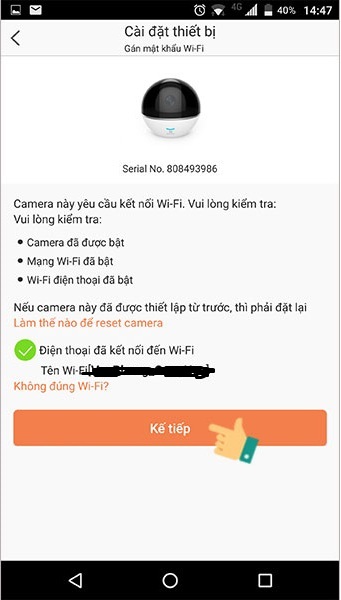 |
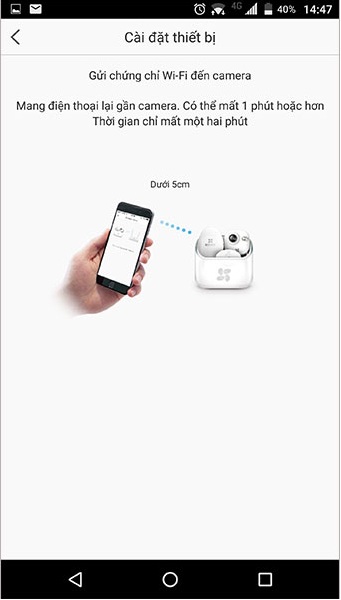 |
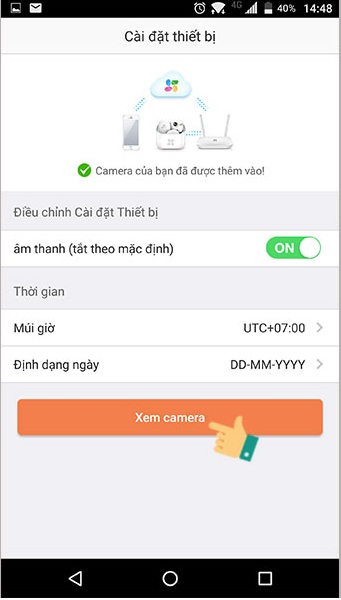 |
Hướng dẫn sử dụng Camera Ezviz và các tính năng app Ezviz
Dưới đây là cách thực hiện một số tính năng cơ bản khi sử dụng camera Ezviz trên điện thoại di động.
Đổi tên camera Ezviz
- Bước 1: Truy cập vào app Ezviz sau đó chọn thiết bị camera Ezviz.
- Bước 2: Chọn nút cài đặt (biểu tượng bánh răng cưa như hình)
Đổi tên camera Ezviz
Bật theo dõi chuyển động
- Bước 1: Mở app sau đó chọn camera cần theo dõi chuyển động.
- Bước 2: Chọn biểu tượng hình thoi như hình bên dưới.
- Cách cài đặt kết nối camera trên điện thoại 13
- Bước 3: Tiếp tục nhấn vào nút “Theo dõi tự động” sau đó chọn “Theo dõi chuyển động”. Vậy là bạn đã kích hoạt tính năng theo dõi chuyển động rồi.
- Cách cài đặt kết nối camera trên điện thoại 14
Bật thông báo báo động
- Bước 1: Mở ứng dụng và chọn camera mà bạn muốn bật thông báo báo động.
- Bước 2: Nhấn vào biểu tượng cài đặt.
- Cách cài đặt kết nối camera trên điện thoại 15
- Bước 3: Chọn mục “Thông báo báo động”.
Trên đây là toàn bộ phần Hướng Dẫn Cài Đặt Và Sử Dụng Camera Ezviz Trên Điện Thoại. Trường hợp cần hỗ trợ trực tiếp xin vui lòng liên hệ Song Phương hoặc gọi số: 02633 9999 79.
=> Xem thêm sản phẩm: Camera EZVIZ
=> Xem thêm các sản phẩm: Camera WIFI
Dịch vụ Lắp đặt Camera tại Đà Lạt: 02633 999979
Dịch vụ Lắp đặt Camera Nha Trang, Cần Thơ, Đà Nẵng: 1900 585810
Từ khóa: Cài Đặt Camera, Cài đặt Camera Wifi, Camera Ezviz, Sử dụng camera wifi